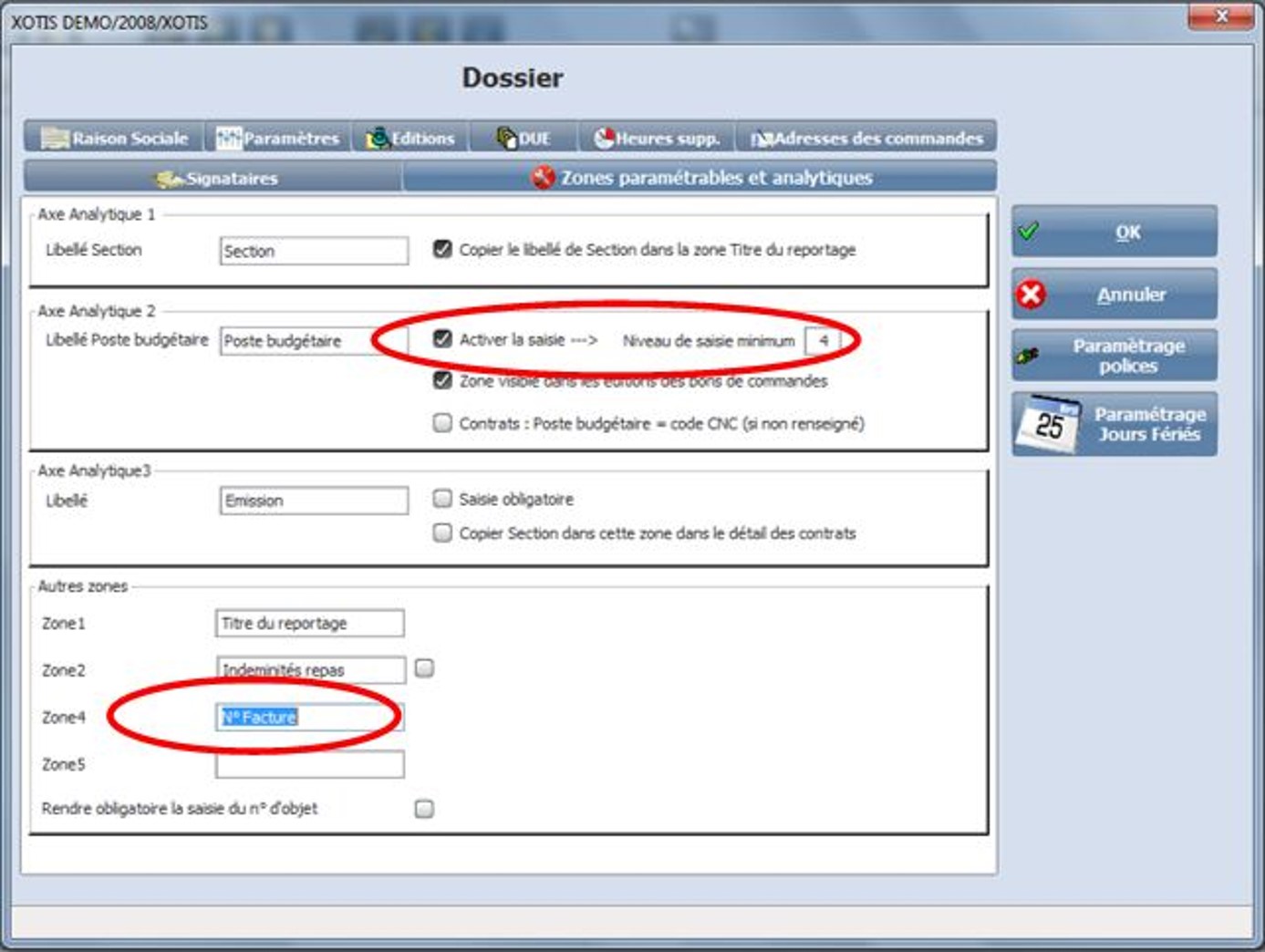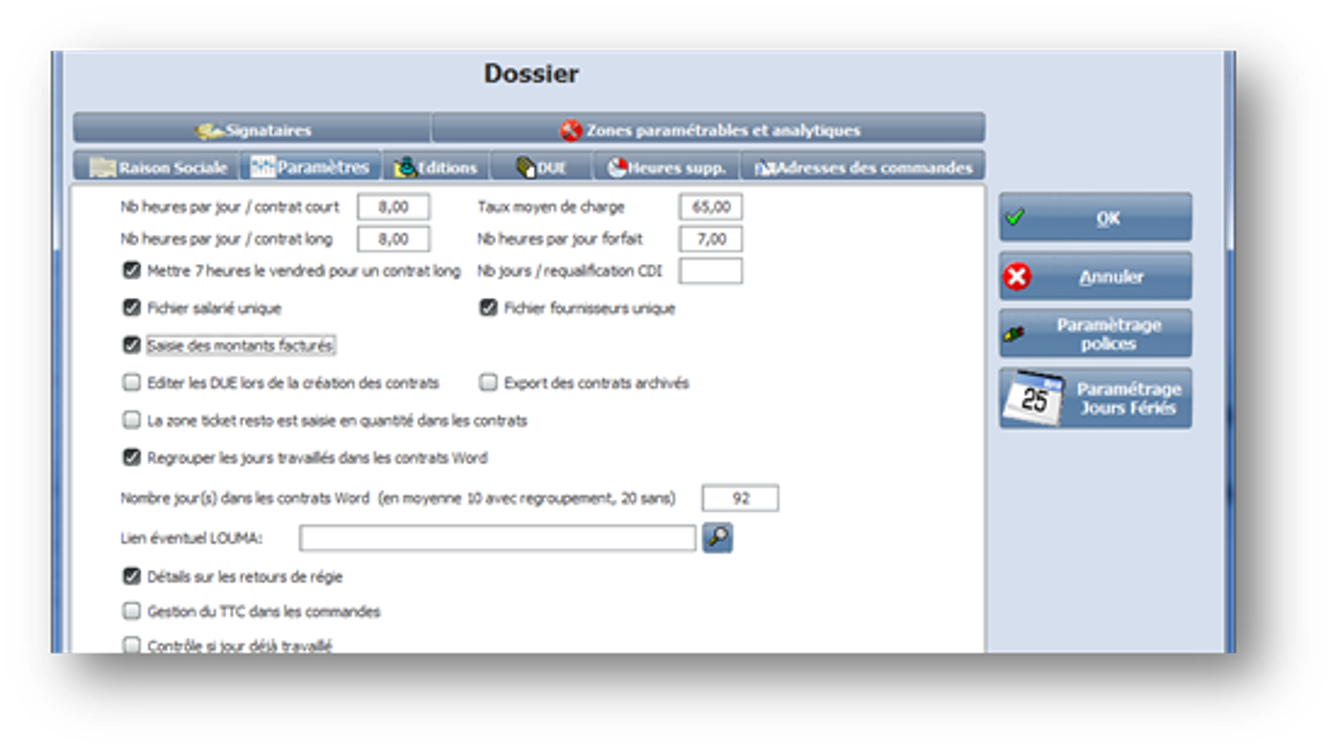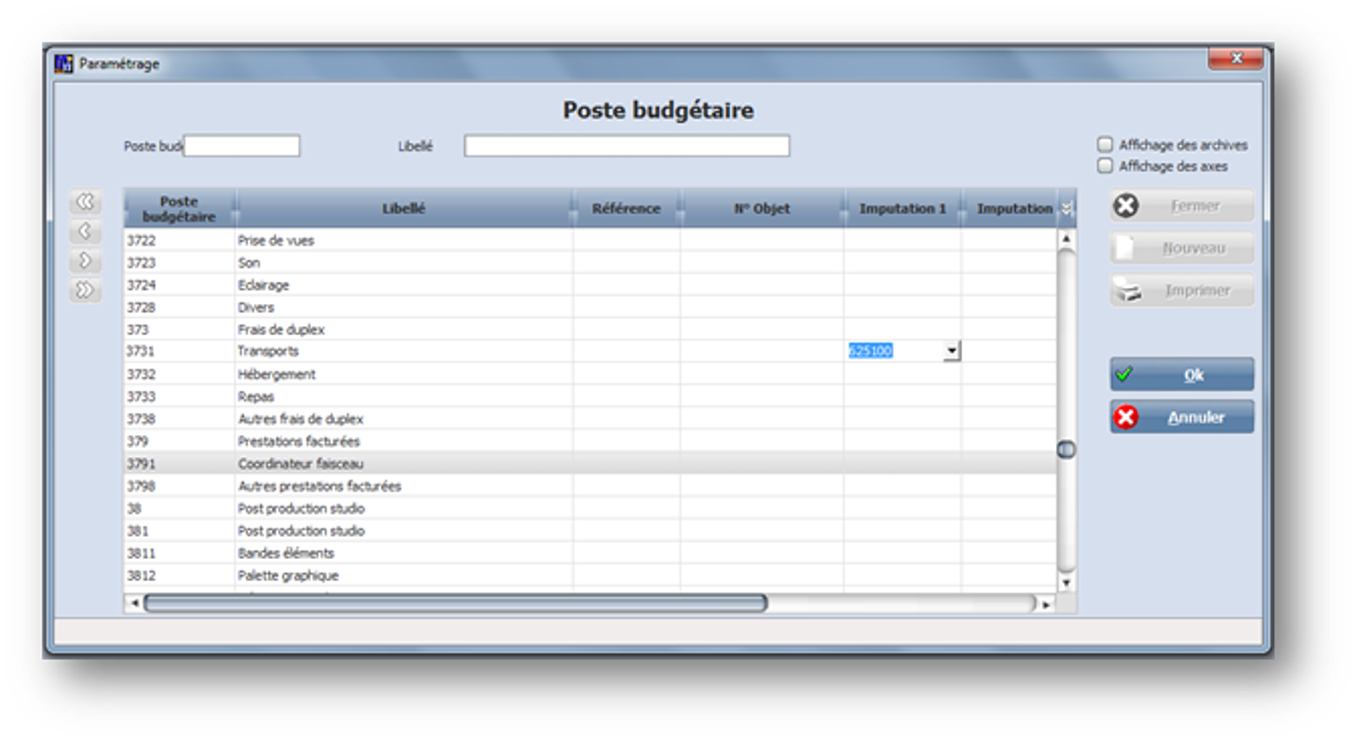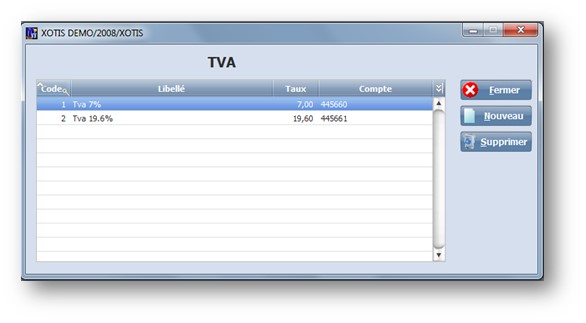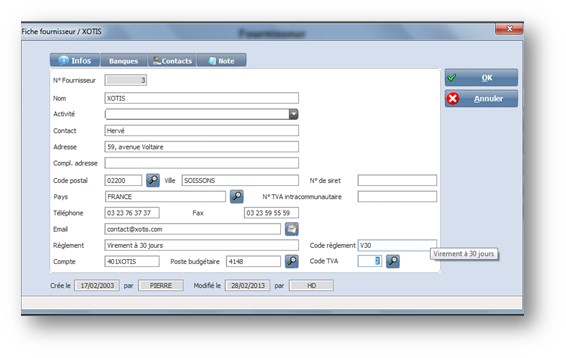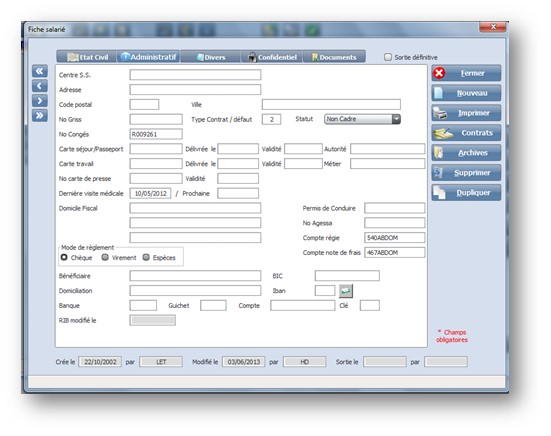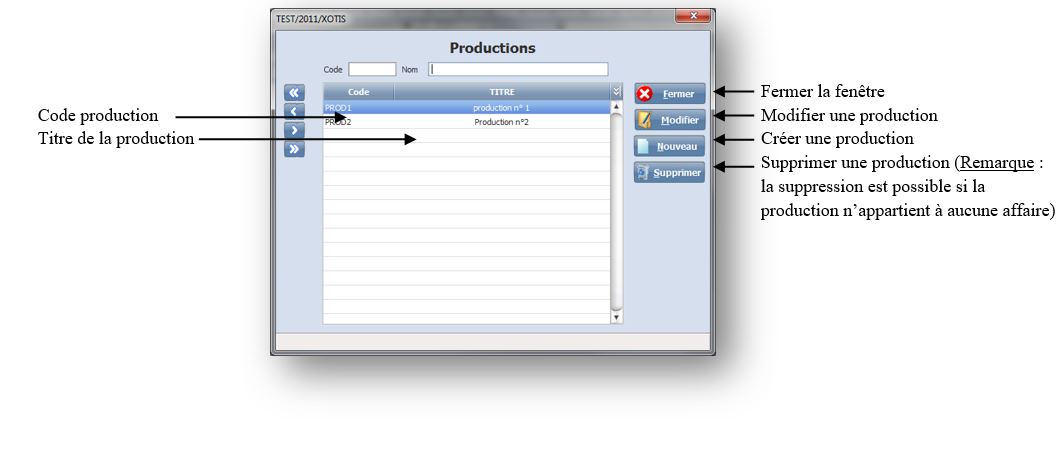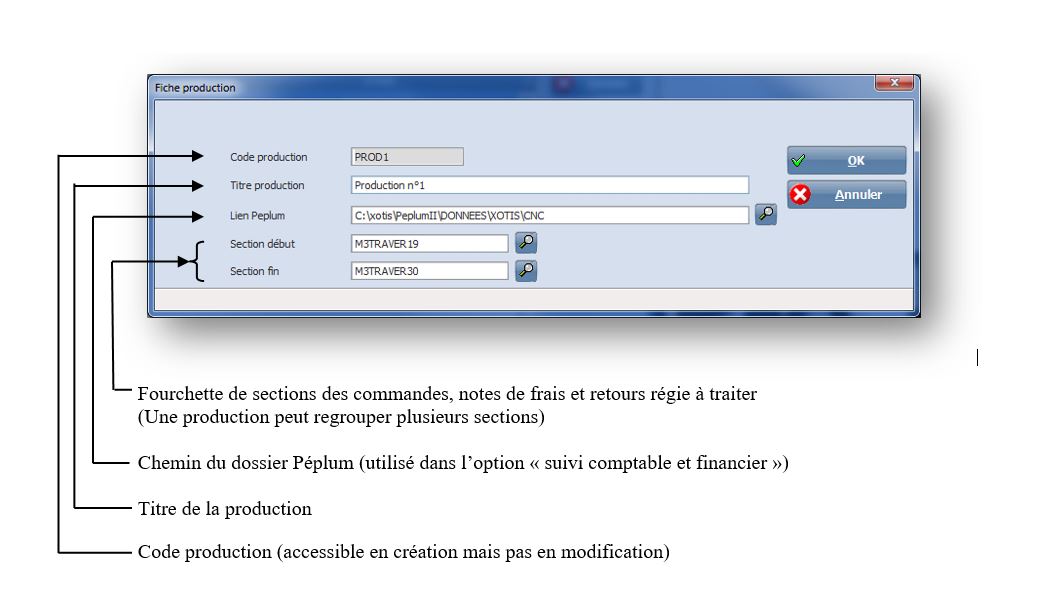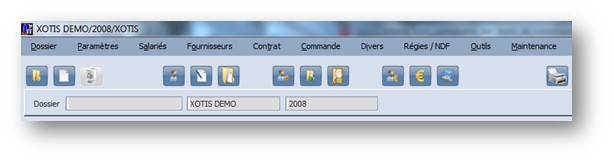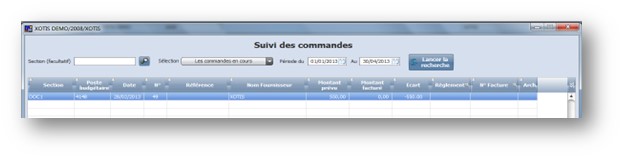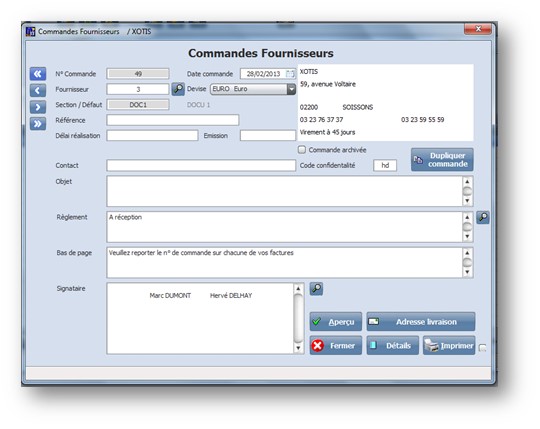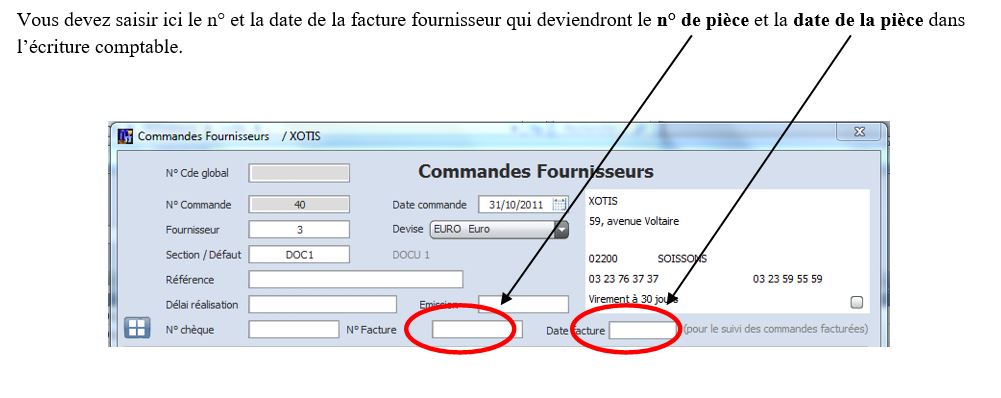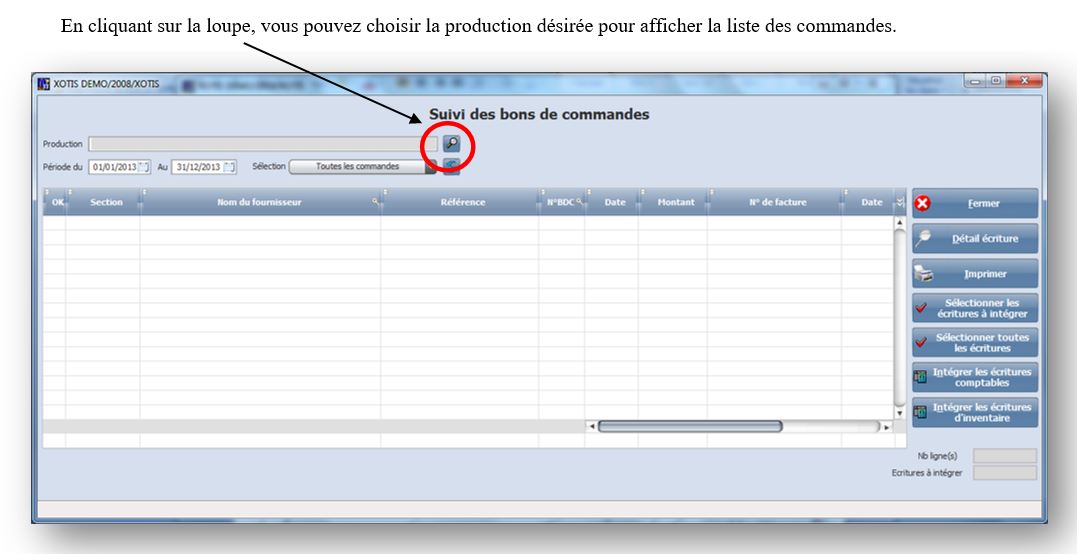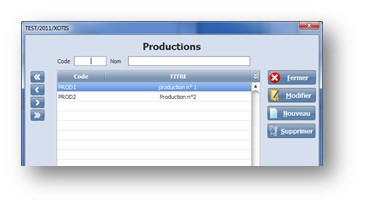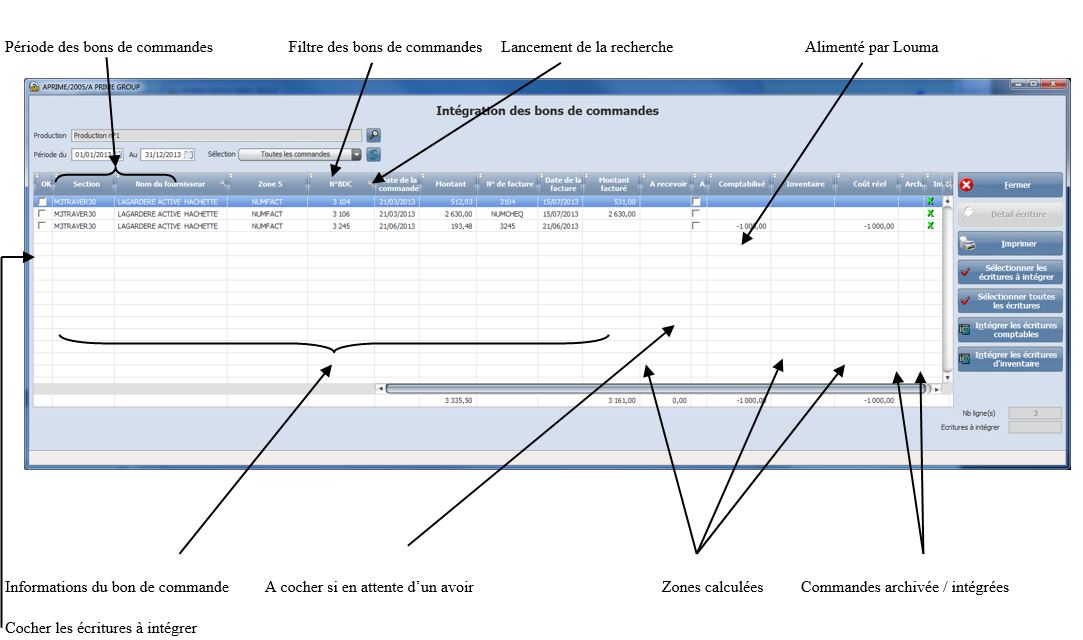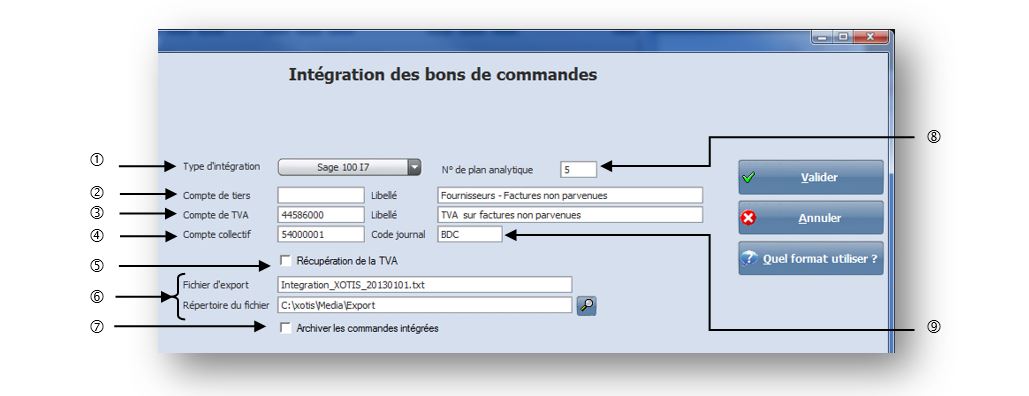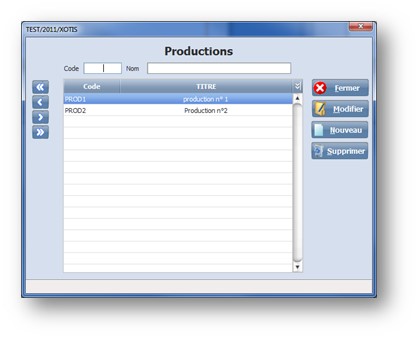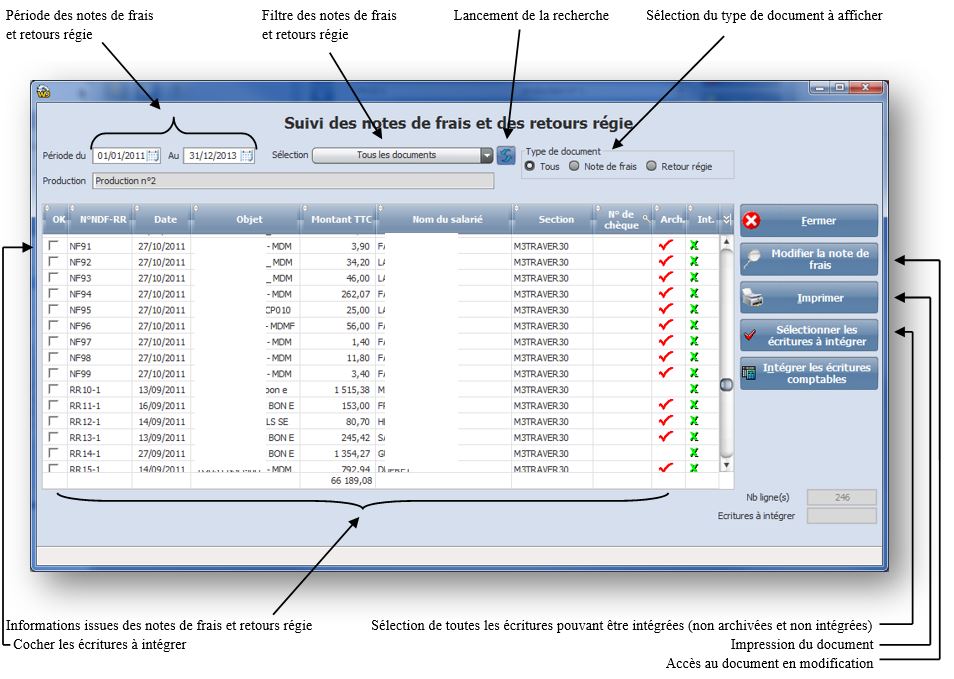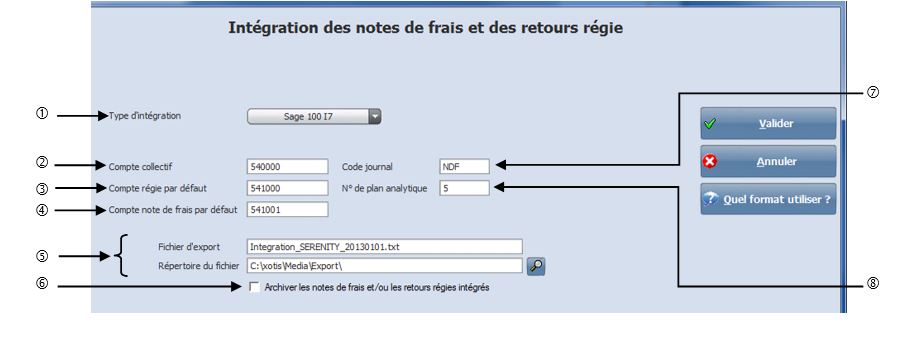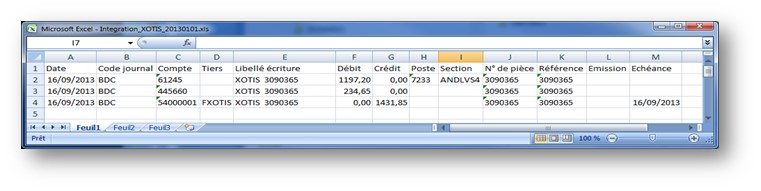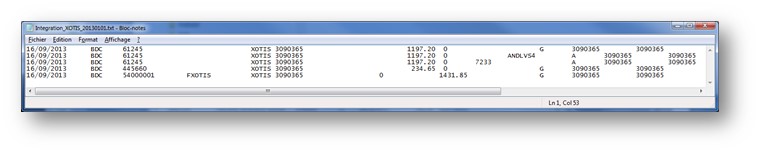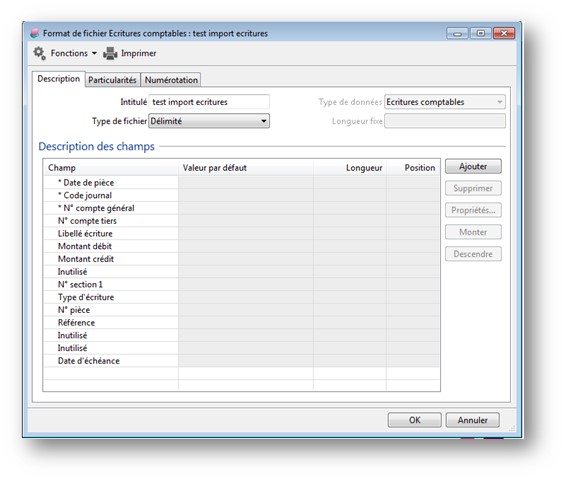Media intégration comptable
Ce traitement permet de faire le suivi comptable des bons de commande et des notes de frais à partir des éléments saisis dans Média jusqu’à l’intégration dans un logiciel de comptabilité.
Le fichier d’écriture généré est de type Excel.
Une option spécifique existe pour les utilisateurs de Sage, le fichier généré est de type Texte.
Au menu de Média, cliquez sur « Paramètres» « Dossier » puis sur l’onglet « Zones paramétrables et analytiques », rendre obligatoire la saisie de l’axe analytique 2 en cochant « Activer la saisie ». C’est l’imputation paramétrée sur l’axe analytique 2 qui deviendra le compte de charge de l’écriture comptable (explication au point suivant).
En zone libre 4 indiquer en libellé « n° de facture », elle servira en suivi des commandes à indiquer le n° de facture correspondant au bon de commande émis et donc deviendra le n° de pièce pour l’écriture comptable.
Vérification du plan analytique
Au menu de Média, cliquez sur « Paramètres » « Dossier », puis sur l’onglet « Paramètres ».
- Si vous utilisez LOUMA, vous devez indiquer votre dossier comptable de référence afin d’obtenir un plan analytique commun entre les deux logiciels.
- Si vous utilisez STUDIO (sans LOUMA), vous devez indiquer votre dossier de paye de référence afin d’obtenir un plan analytique commun entre les deux logiciels.
Au menu de Média, cliquez sur « Paramètres » « Poste budgétaire», puis sur chacun des postes budgétaires à modifier, renseignez « l’imputation » qui sera le compte de charge de l’écriture comptable.
Au menu de Média, cliquez sur « Paramètres» « TVA » et renseignez le taux et le compte comptable correspondant aux différentes lignes de TVA.
Remarque : le taux et le compte comptable seront utilisés pour générer l’écriture de tva à intégrer dans la comptabilité. Pour les bon de commandes, il est indiqué dans la fiche fournisseurs (voir paramétrage fiche fournisseur). Pour les notes de frais, il est indiqué dans la saisie elle-même.
- Sur la fiche du fournisseur, il faut également renseigner :
- et le code TVA nécessaire à la génération de l’écriture de TVA.
- le compte comptable nécessaire à la génération de l’écriture de tiers, le code de règlement qui permet de calculer automatiquement une éventuelle date d’échéance.
- Sur la fiche du salarié, il faut renseigner :
- le compte utilisé pour l’écriture comptable des régies et le compte utilisé pour l’’écriture comptable des notes de frais.
Au menu de Média, cliquez sur « Paramètres » « Productions ».
Lorsque vous recevez une facture fournisseur, celle-ci-doit être rapprochée avec le bon de commande, cette procédure s’effectue informatiquement en indiquant sur le bon de commande correspondant le n° et la date de la facture.
Cliquez sur l’icône « Suivi des commandes »
Indiquez la période, les commandes en cours et éventuellement la section puis cliquez sur « Lancer la recherche »
Pour saisir le n° et la date de facture, cliquez 2 fois sur le bon de commande concerné, puis cliquez sur « Détails »
Intégration des bons de commande
Au menu de Média, cliquez sur « Gestion comptable » « Intégration des bons de commande ».
Détail écriture : Détail de l’écriture qui a été intégrée dans Louma (le lien se fait sur le n° de facture).
Imprimer : Impression du suivi des bons de commandes.
Sélectionner les écritures à intégrer : Sélection de toutes les écritures pouvant être intégrées (non archivées et non intégrées).
Intégrer les écritures comptables : Génération du fichier permettant de faire l’intégration dans la comptabilité (voir chapitre suivant).
Intégrer les écritures d’inventaire : Génération du fichier permettant de faire l’intégration dans la comptabilité (voir chapitre suivant).
La génération des écritures comptables permet de générer un fichier Excel ou un fichier texte à intégrer dans le logiciel de comptabilité.
- Choix de l’intégration comptable : Excel, Sage ou Sage version 100 I7.
- Compte de tiers et libellé (écriture d’inventaire) : compte de tiers commun à toutes les écritures.
- Compte de TVA et libellé (écriture d’inventaire) : compte de TVA commun à toutes les écritures.
- Compte collectif (intégration Sage) : compte collectif des écritures.
- Récupération de la TVA (uniquement si la gestion TTC des commandes est active pour le dossier). Si coché, gestion des écritures HT, TVA et TTC.
- Nom et répertoire du fichier PDF ou Excel (loupe pour sélectionner un répertoire).
- A cocher pour archiver les commandes intégrées (uniquement pour les écritures comptables).
- N° de plan analytique : utilisé pour l’intégration Sage 100 I7.
- Code journal de l’écriture comptable.
Fichier Excel généré
Fichier Sage généré
Fichier Sage version 100 I7 généré
Au menu de Média, cliquez sur « Intégration comptable » « Notes de frais et retours régie ».
Une fenêtre de la liste des productions s’ouvre. Double-cliquez sur la production désirée pour afficher la liste des notes de frais et des retours régie.
La génération des écritures comptables permet de générer un fichier Excel ou un fichier texte à intégrer dans le logiciel de comptabilité.
- Choix de l’intégration comptable : Excel, Sage ou Sage version 100 I7.
- Compte de tiers collectif : compte de tiers commun à toutes les écritures.
- Compte régie par défaut : compte de régie commun à toutes les écritures si absence de compte de régie sur la fiche salarié.
- Compte note de frais par défaut : compte de note de frais commun à toutes les écritures si absence de compte de note de frais sur la fiche salarié.
- Nom et répertoire du fichier PDF ou Excel (loupe pour sélectionner un répertoire).
- A cocher pour archiver les notes de frais ou retours régies intégrées (uniquement pour les écritures comptables).
- Code journal de l’écriture comptable.
- N° de plan analytique : utilisé pour l’intégration Sage 100 I7.
Fichier Excel généré
Fichier Sage généré
Fichier Sage version 100 I7 généré
Découvrez nos formations en ligne
Pour un apprentissage plus rapide, accédez à nos contenus vidéos.